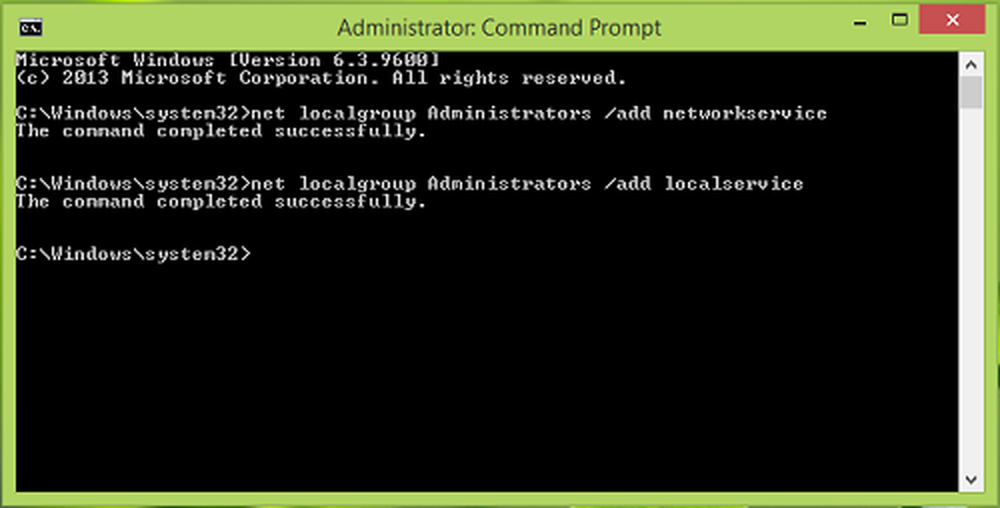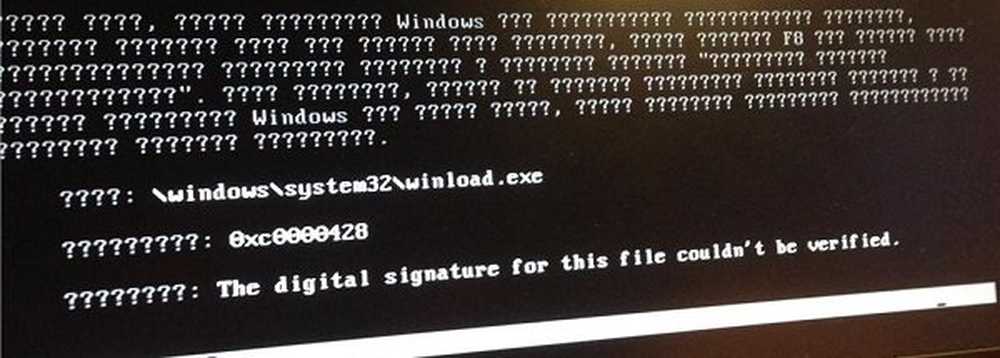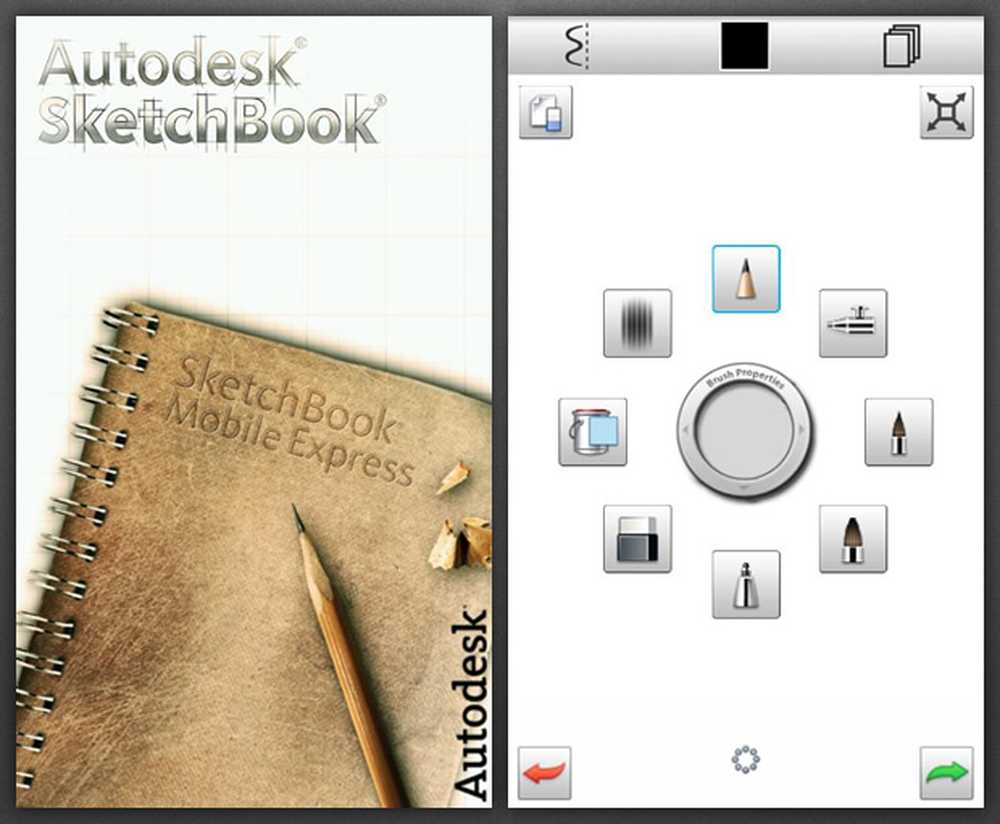Dispozitivul solicitat de acest furnizor criptografic nu este gata de utilizare
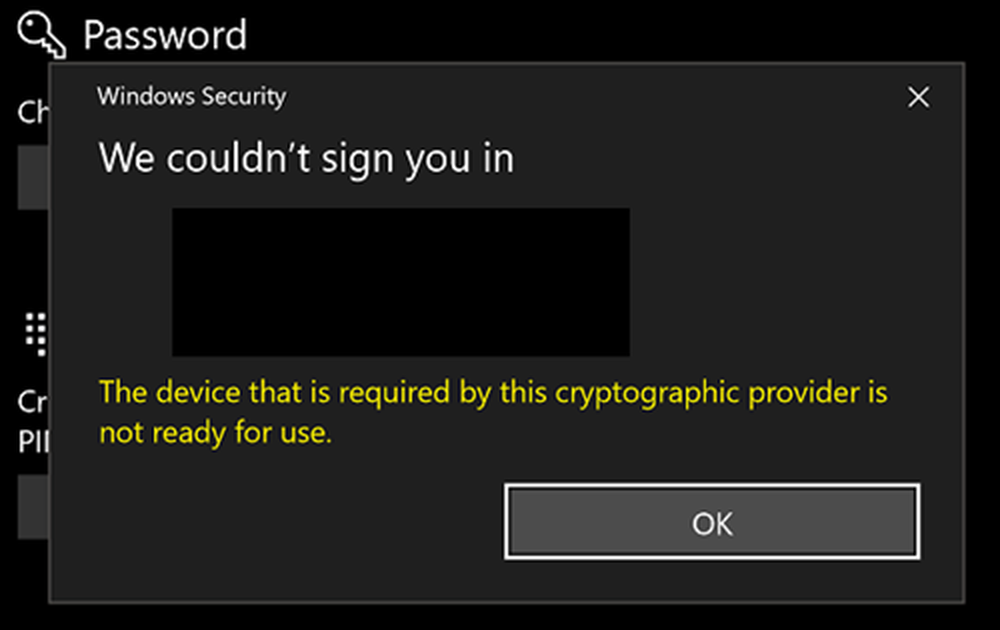
Un cod PIN este într-adevăr o opțiune excelentă pentru conectarea la sistemele locale. Spre deosebire de parolele, codurile PIN sunt specifice sistemului, iar codul PIN de 4-6 cifre este suficient de bun pentru a vă menține profilul în siguranță. Astfel, mulți utilizatori se îndreaptă spre noua modalitate de conectare. În timp ce Microsoft încearcă să creeze cu exactitate orice produs, nimic nu este perfect și nici sistemul PIN. Uneori, în timp ce creați codul PIN, utilizatorii primesc următorul mesaj:
Nu v-am putut semna, dispozitivul solicitat de acest furnizor criptografic nu este gata de utilizare.
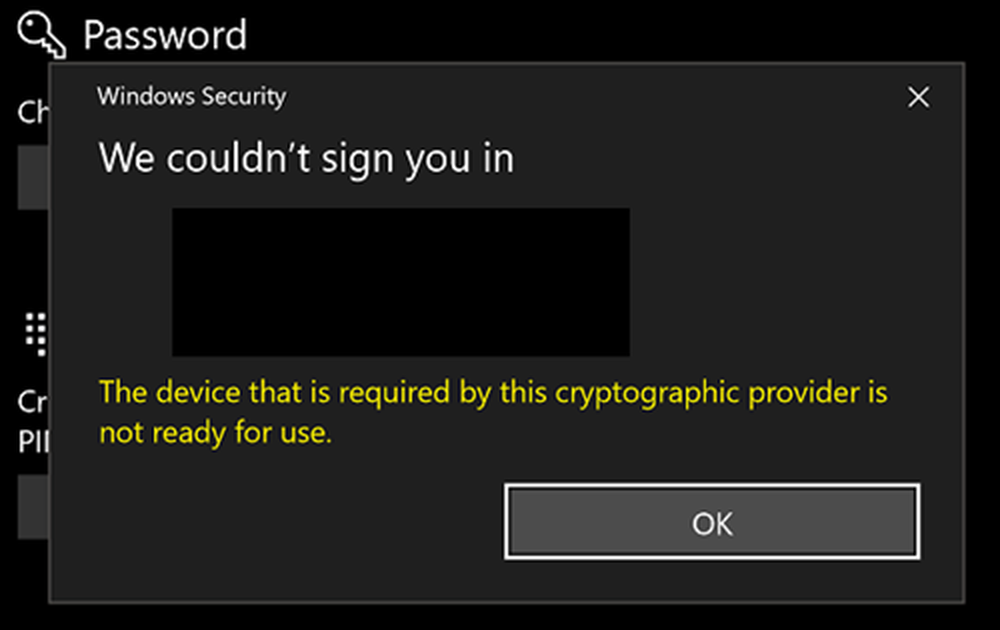
Dacă utilizatorii primesc o astfel de eroare, nu vor putea modifica, adăuga sau elimina codul PIN.
Următoarele soluții de depanare pot fi încercate pentru a remedia problema:
1] Conectați-vă utilizând contul Microsoft
- Faceți clic pe butonul Start și apoi pe uneltele pentru a deschide fereastra de setări.
- Faceți dublu clic pe Conturi. Fila "Informații" va fi selectată în mod prestabilit.
- Dacă sunteți conectat (ă) utilizând contul dvs. local, faceți clic pe opțiunea "Conectați-vă cu un cont Microsoft în schimb".
- Finalizați configurarea și reporniți sistemul.
În cazul în care vă remediază problema, puteți face profilul dvs. vechi un profil local.
2] Verificați TPM-ul
Un TPM (Trusted Platform Module) este un cip pe un sistem folosit pentru securitate. TPM stochează artefacte cu chei de criptare și sunt necesare pentru autentificare. Ar trebui să știți că toate sistemele nu au TPM.
Deci, pentru a vă asigura că problema nu este cu TPM, încercați următoarele:
- Asigurați-vă că BIOS-ul este actualizat.
- Asigurați-vă că TPM este pornit în BIOS. Pentru a verifica acest lucru, apăsați Win + R pentru a deschide fereastra Run și tastați comanda tpm.msc. Apăsați Enter pentru a deschide consola de administrare TPM și a verifica sub stare. Ar trebui sa vezi - TPM este gata de utilizare.
3] Resetați ACL-urile pe folderul Ngc
Dintre cele mai multe motive preconizate pentru eroare, ar putea fi în cazul în care Lista de control al accesului (ACL) în dosarul Ngc sunt corupți. Pentru a izola această posibilitate, resetați ACL-urile. Procedura pentru același lucru, după cum sa sugerat la MicrosoftAnswers, este după cum urmează:
Faceți clic dreapta pe butonul Start și apoi deschideți Prompt de comandă în modul administrator.
Executați următoarea comandă:
icacls C: \ Windows \ ServiceProfiles \ LocalService \ AppData \ Local \ Microsoft \ Ngc / T / Q / C / RESETDupă ce ați făcut acest lucru, reporniți computerul și vedeți dacă acesta a ajutat.